Buat yang sering menggunakan kata kunci, misalnya “restoran dekat sini”, “toko pancing dekat sini”, “dokter kandungan dekat sini”, dan kata-kata “dekat sini” lainnya pasti mengetahui kalau hasil pencarian akan berbeda tergantung dengan lokasinya.
Pada pencarian dengan kata kunci “restoran dekat sini” yang dilakukan di Jakarta, tentu akan menghasilkan sisipan Google Maps dengan pointer ke Pizza Hut, McD, Hanamasa, D’Cost, dan lainnya. Namun hasilnya tentu akan berbeda apabila pencarian tersebut dilakukan ketika pengguna berada di Indramayu. Deretan restoran waralaba tersebut tidak akan muncul.
Hasil pencarian semacam ini sebetulnya sudah lama. Cuma Google baru mempopulerkannya mulai awal tahun 2018 dengan mengiklankannya di televisi. Sebelumnya Google telah melakukan penyempurnaan terhadap algoritma Google yang memunculkan istilah local search. Ya, pencarian lokal yang bertujuan agar hasil pencarian di laman Google lebih relevan.
Sebetulnya bukan hanya terkait bisnis lokal yang dimunculkan ketika pengguna menggunakan kata kunci “dekat sini” saja, akan tetapi seluruh laman pencarian Google akan memunculkan hasil yang berbeda-beda sesuai dengan lokasi pengguna. Misalnya kata kunci “konter murah” akan memunculkan hasil yang berbeda apabila dilakukan di lokasi yang berbeda juga.
Salah satu yang terkecoh dengan algoritma ini adalah peserta lomba SEO. Sebab biasanya, para peserta lomba SEO akan mencari kata kunci yang dilombakan dengan peramban yang sudah bersih dari cache dan cookies. Akan tetapi kedua hal itu tetap akan ‘menipu’ apabila antara peserta lomba dengan juri lomba berada di lokasi yang berbeda. Misalnya peserta lombanya di Bandung, sementara jurinya (biasanya) di Jakarta.
Untuk menyamakan lokasi agar hasil pencariannya sama, pencari kata kunci tidak bisa memakai fitur incognito pada Chrome. Incognito mode pada Chrome hanya menghilangkan history, cookies, dan pengisian otomatis form di situs tertentu. Lokasi pengguna akan tetap terlacak oleh Google.
Mengatur Lokasi Pencarian di Smartphone
Untuk pengguna smartphone, agar hasil pencarian berbasis lokasi bisa diatur, caranya bisa dengan mengakali GPS. Saya sudah menulis artikel tentang cara mengatur share location palsu di Whatsapp, dan cara untuk mengatur hasil pencarian Google di smartphone kira-kira sama saja. Caranya dengan menginstal aplikasi untuk mengatur lokasi palsu. Aplikasi yang saya pakai adalah FakeGPS Go Location Spoofer versi gratis.
Langkah 1: Silakan instal aplikasi FakeGPS atau sejenisnya. Apabila versi gratis, aplikasi ini akan menawarkan iklan dan harus anda terima kalau tak mau membayar untuk versi berbayar. Lalu enable mock locations yang mengharuskan anda memasuki mode developer dari smartphone anda.
Langkah 2: Cari kota di peta yang disediakan pada FakeGPS, lalu klik dua kali untuk menaruh pin. Sebaiknya pilihlah kota yang jauh berbeda dari lokasi anda sekarang untuk mengujicoba. Biarlah aplikasi ini berjalan di background, jangan dimatikan. Silakan lakukan pencarian di Google, misalnya “restoran dekat sini”, dan anda bisa melihat kalau hasilnya akan menunjukkan kota dimana pin pada aplikasi FakeGPS ditaruh.
Mengatur Lokasi Pencarian di Google Chrome Desktop
Mengatur lokasi pencarian di komputer sedikit lebih sulit dibandingkan di smartphone. Apabila tidak ada aplikasi GPS yang terinstal, Google akan mengaitkan IP Address dengan hasil pencarian. Nah mengubah IP Address ini sering tidak berhasil dalam mengubah hasil pencarian Google. Makanya di-skip saja.
Untuk mengatur lokasi pencarian tanpa penggunanya berada di lokasi tersebut bisa dilakukan dengan menggunakan fitur Google Chrome sendiri yang disebut DevTools alias Developer Tools.
Langkah 1: Klik Ctrl + Shift + I atau ada tipe lain yang menggunakan Ctrl + Shift + P. Bisa juga dengan mengunjungi titik tiga di ujung sebelah kanan Chrome, pilih More Tools, kemudian Developers Tools. Cara lainnya yakni klik kanan pada bidang kosong di Chrome. Intinya sama, yakni memunculkan mode inspect element atau mode developers pada Chrome.
Langkah 2: Pada mode tersebut, silakan cari menu Sensors yang lokasinya berdampingan dengan Console, What’s News, Search, dan Animations.
Langkah 3: Pada menu Sensors, silakan klik no override pada bagian Geolocations, lalu pada scroll bar yang muncul pilihlah kota yang anda maksudkan. Apabila kota yang anda tuju tidak ada, maka pilihlah menu Manage di samping no override tadi.
Langkah 4: Pada menu Manage tadi, silakan lakukan input kota yang belum ada. Saya mencoba Jakarta Utara. Untuk mencari latitude dan longitude-nya, Google saja “latitude longitude + nama kota”.
Langkah 5: Silakan kembali ke menu Sensors > Geolocations tadi dan sekarang pilih kota Jakarta untuk mengatur lokasi penggunaan Google Chrome. Lalu tutup menu Developer Tools.
Dengan cara tersebut, anda bisa mengatur lokasi pencarian dimanapun. Saya sudah mencobanya dengan mengetikkan kata kunci “batagor dekat sini”. Komputer yang saya pergunakan menunjukkan lokasi Bandung, sebab jaringan internetnya memiliki IP Adress disana. Maka yang muncul adalah sematan peta Bandung dengan pin mengarah pada aneka ragam tempat makan batagor di Bandung.
Setelah lokasi saya atur ke Jakarta, hasilnya tentu saja berbeda. Sematan Google Maps yang muncul pun merupakan peta Jakarta. Kalau sudah begini artinya anda berhasil mengubah lokasi penggunaan Chrome. Silakan lakukan eksperimen dengan pencarian lain, atau bahkan fitur yang lainnya.
Tenang, ini legal kok. Saya mengambilnya justru dari situs Developers Google.


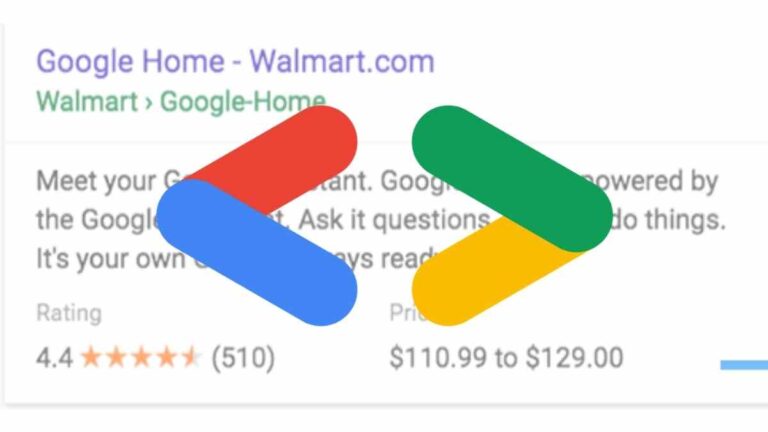


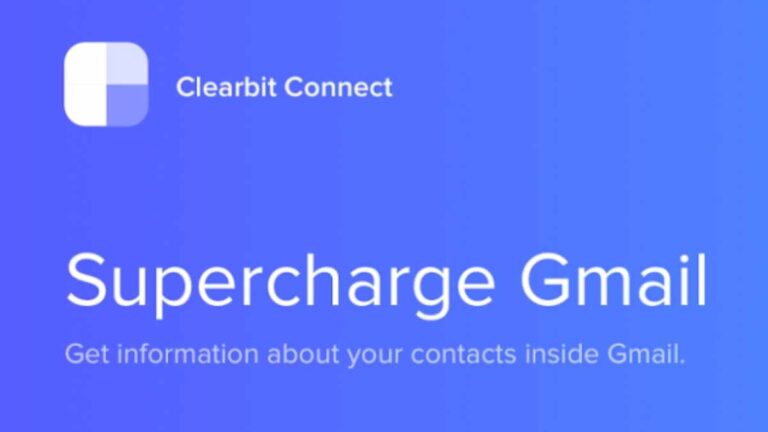
Cara Mengatur Lokasi Pencarian Google